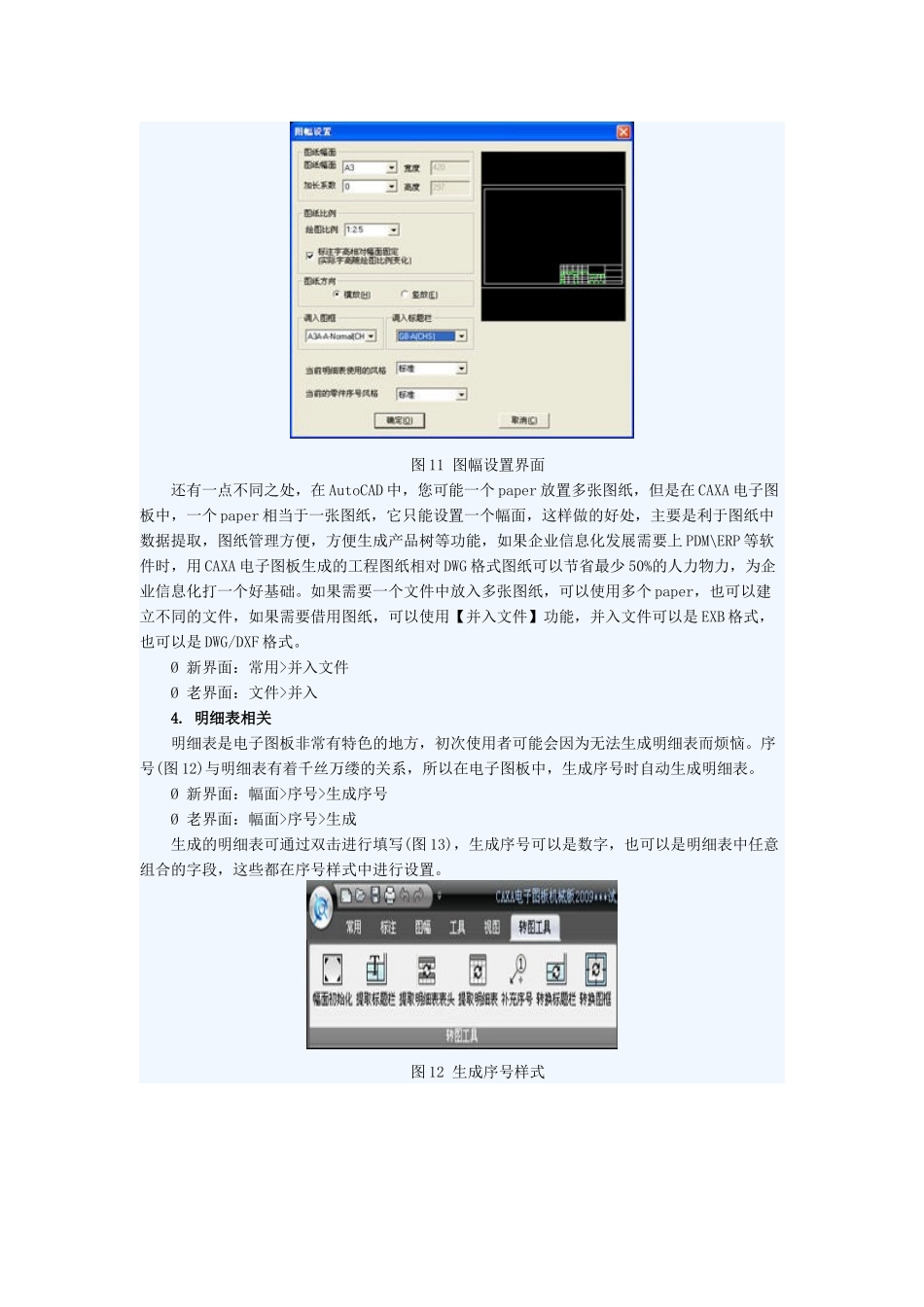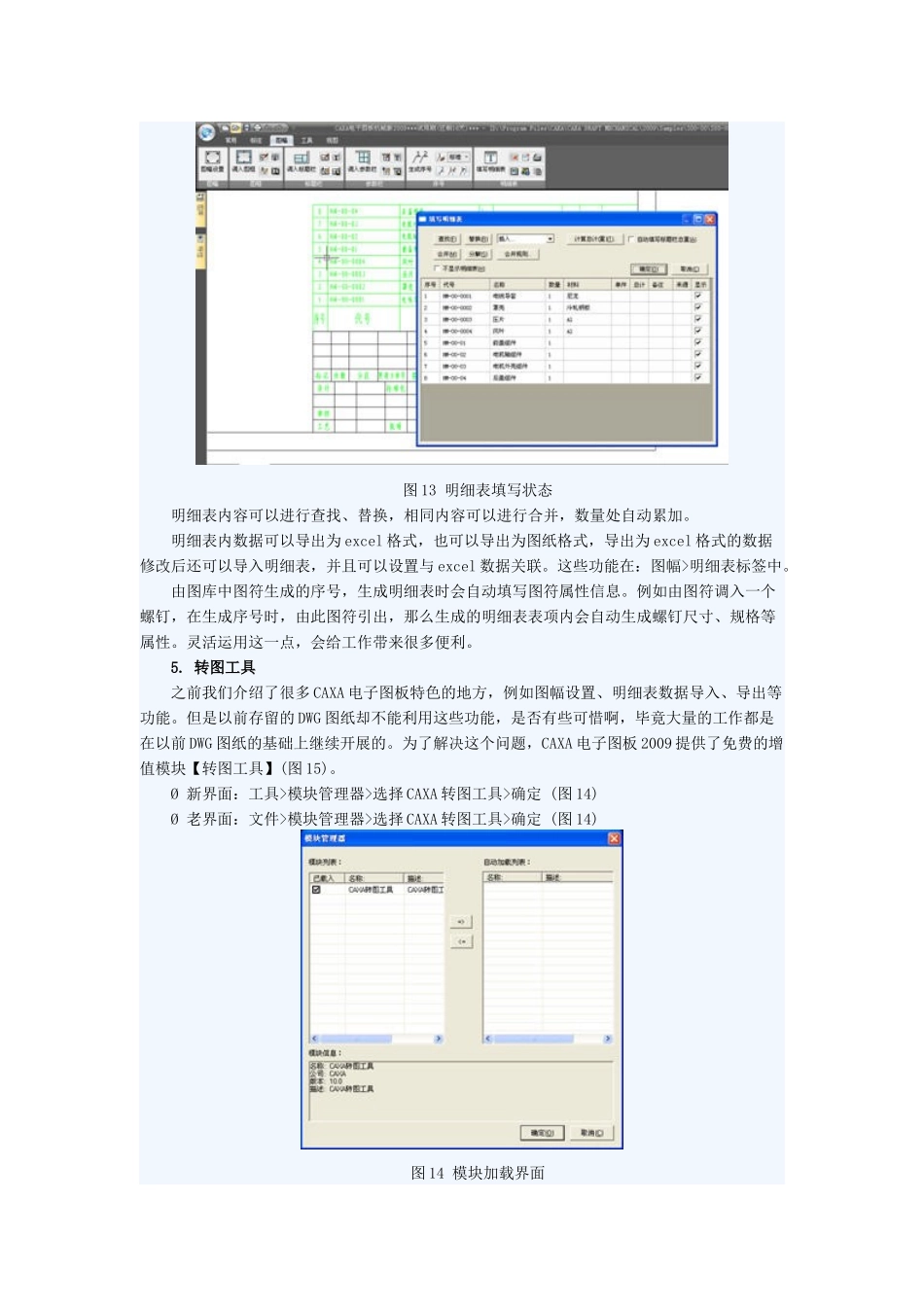AutoCAD 用户快速上手 CAXA 电子图板教程 CAXA 特色 CAXA 电子图板与 AutoCAD 有很多相同之处,这点对于掌握 AutoCAD 的工程师来说,不需要过渡阶段,直接看图标就知道该功能是做什么的。下面主要讲工作中常用的,但是又与AutoCAD 不同的地方。 1.图幅设置 在 AutoCAD 中,通过图纸空间、视口来实现图幅设置和打印设置,在电子图板中没有模型空间和图纸空间的概念,但是可以接收 AutoCAD 图纸中模型空间和图纸空间以及视口这些图形元素。那么在 CAXA 电子图板中是如何实现图纸幅面操作功能的呢? 在 CAXA 电子图板中,图幅设置的功能相当于图纸空间中调入图框、标题栏、比例缩放等这些功能;不同的是,电子图板是所见即所得的模式,直接在图形中进行,而不区分模型空间和图纸空间的概念。 我们工程师需要做的是,按照图形实际尺寸绘制图形,其他的一切交由软件来完成。图幅设置可以在绘图初始完成,也可以在绘图结束后设置。图符设置帮助我们选择图纸幅面大小、图纸的比例、图纸方向、调入图框和标题栏的类型。这个设置可以在绘图过程中任何时候修改(图 11)。 注:1.在图幅设置中有【标注字高相对幅面固定(实际字高随绘图比例变化)】选项,建议将此勾选,这样图纸中的所有标注文字字高就会随着图纸比例变化而自动调整到合适的大小,而不需要去改变标注比例来调整文字高度和大小了。 2. 绘图时标注按照实际尺寸进行标注,调整幅面比例不会影响标注比例数值,也不需要在标注设置中修改标注的度量比例来调整标注数值。 3. 绘图时尺寸按照 1:1 进行,不建议对图形进行整体放大和缩小来适应图框,切记。如需要调整图形与图框的大小,可以在图幅设置中调整绘图比例。 以上三点很重要,如果还按照 AutoCAD 的做法来绘图,你会感觉到很痛苦,其他人修改图纸时也会感觉很痛苦。同时也体验不到 CAXA 电子图板的快捷之处了。 Ø 新界面:图幅>图幅设置 Ø 老界面:幅面>图幅设置 图 11 图幅设置界面 还有一点不同之处,在 AutoCAD 中,您可能一个 paper 放置多张图纸,但是在 CAXA 电子图板中,一个 paper 相当于一张图纸,它只能设置一个幅面,这样做的好处,主要是利于图纸中数据提取,图纸管理方便,方便生成产品树等功能,如果企业信息化发展需要上 PDM\ERP 等软件时,用 CAXA 电子图板生成的工程图纸相对 DWG 格式图纸可以节省最少 50%的人力物力,为企业信息化打一个好基础。如果需要一个文...